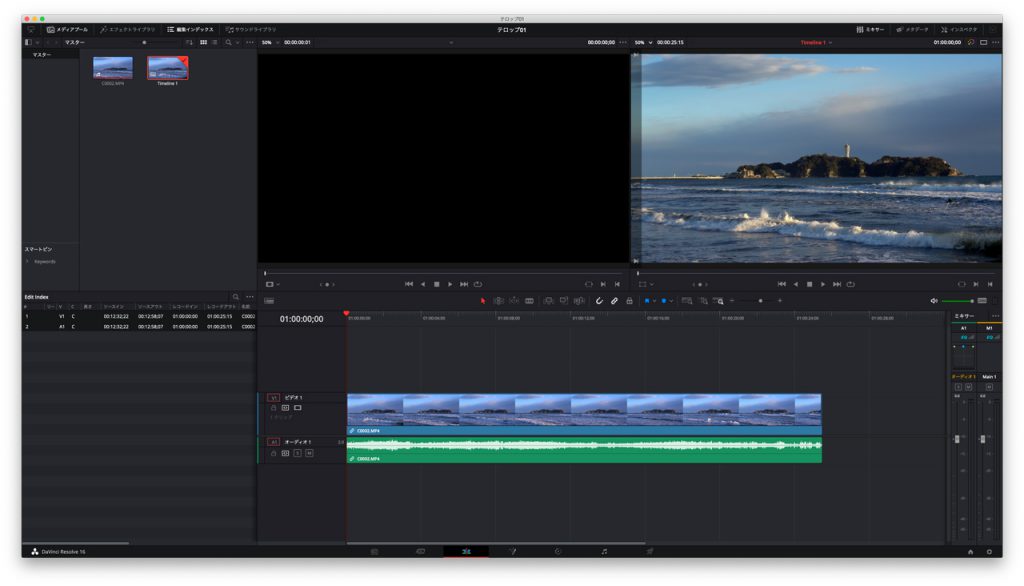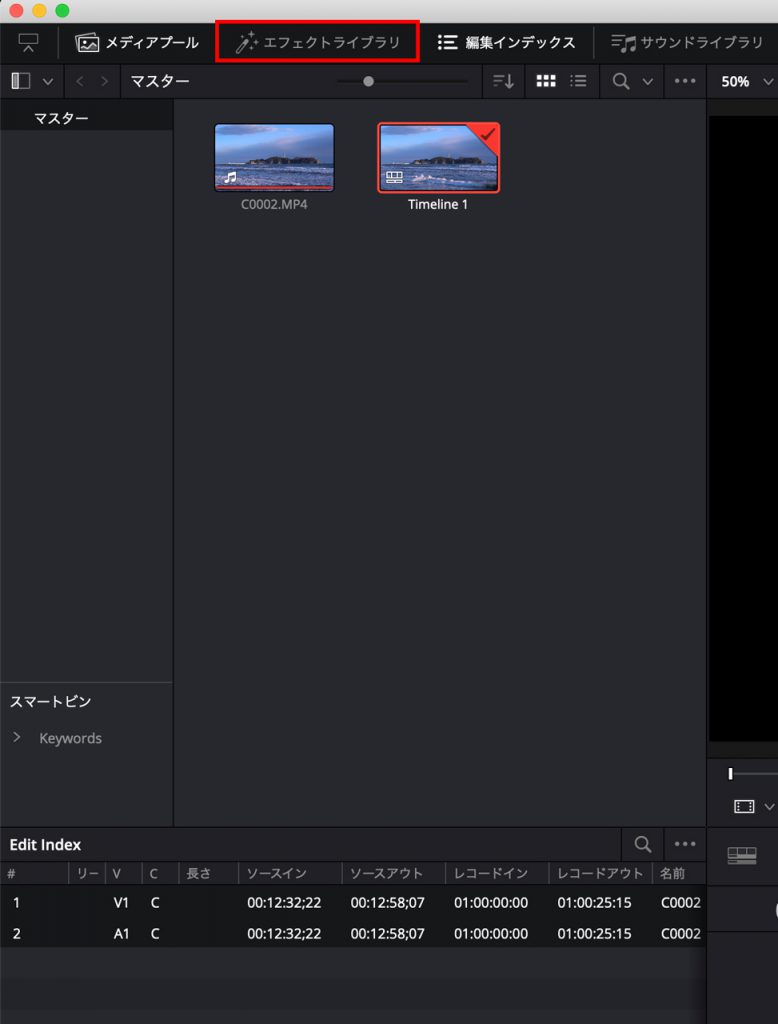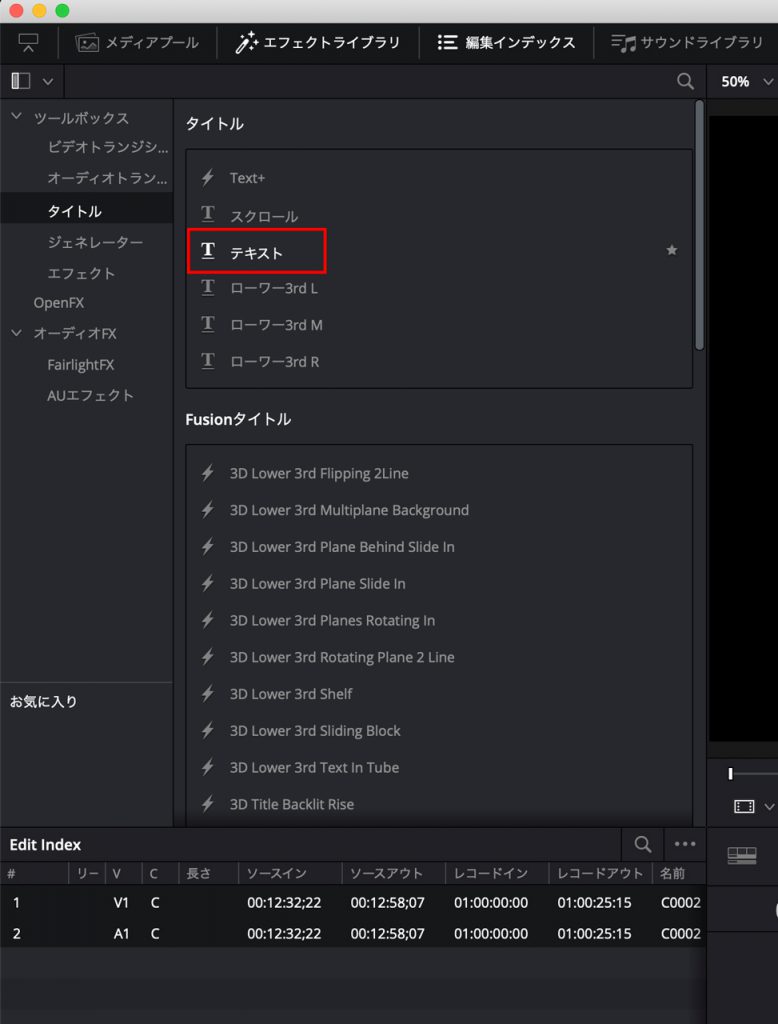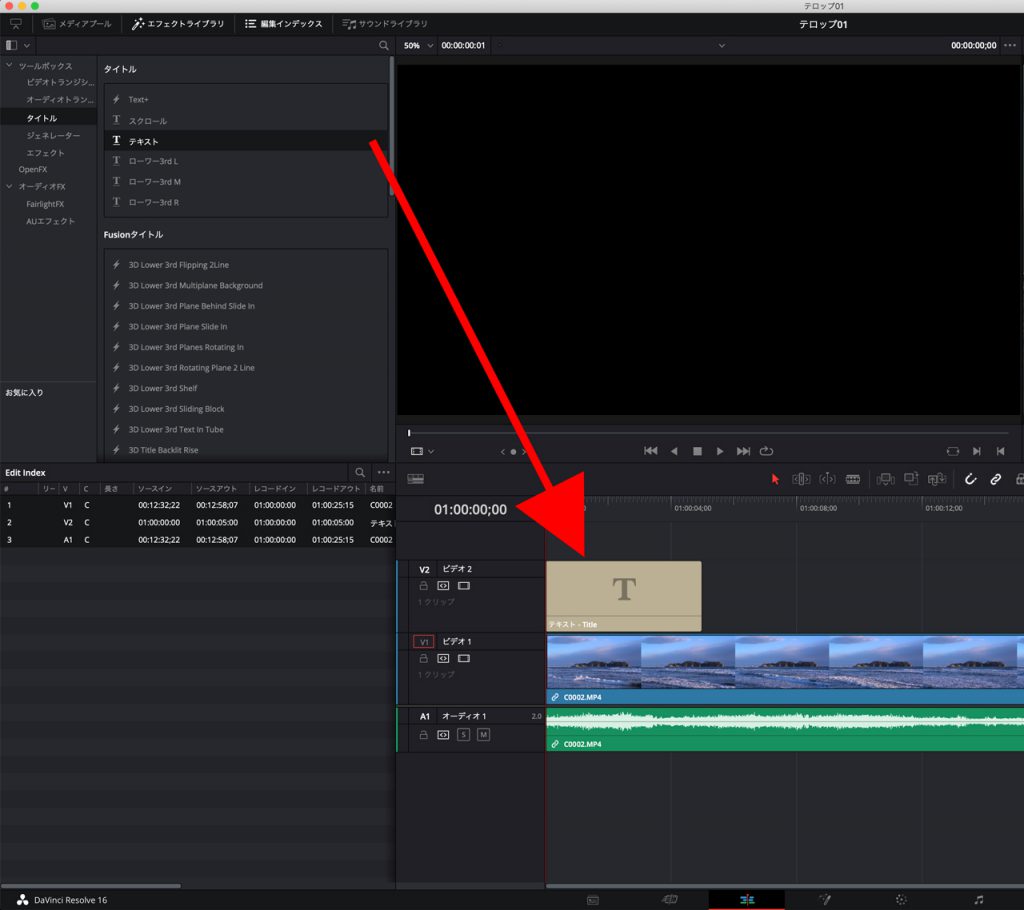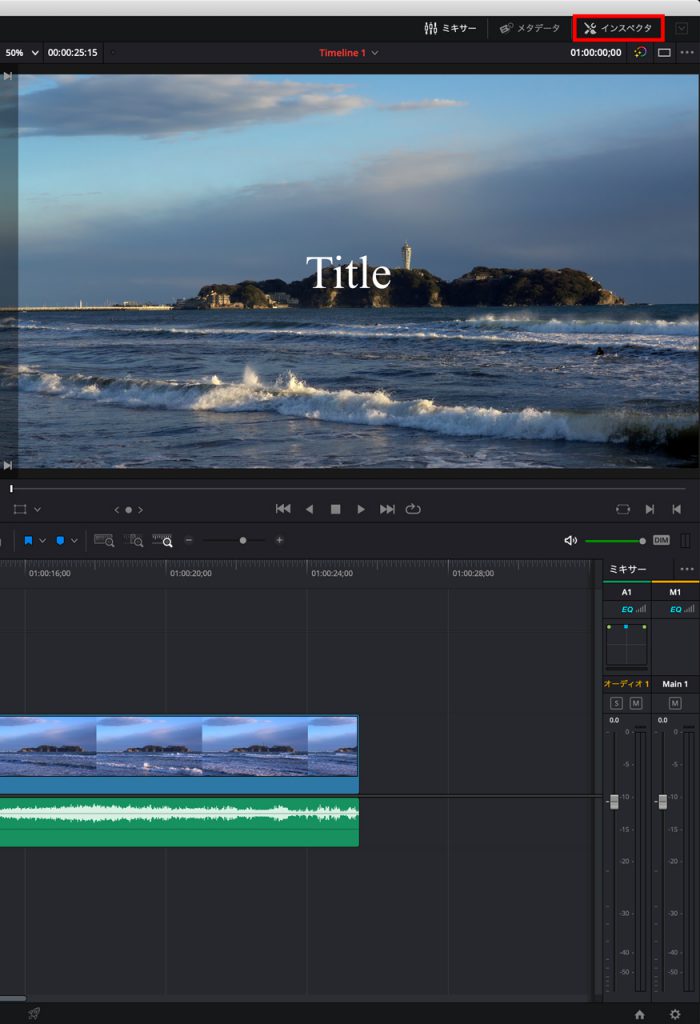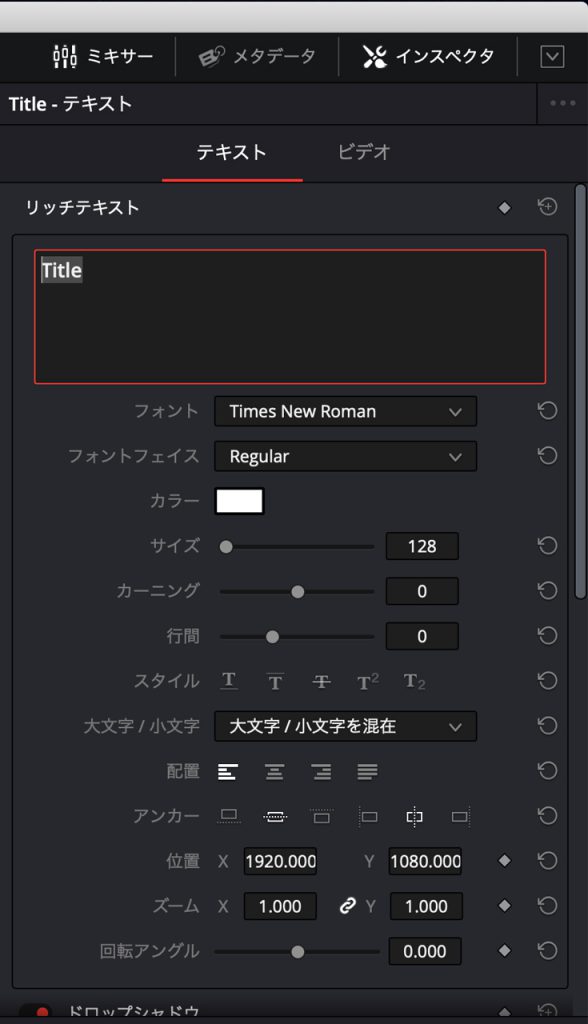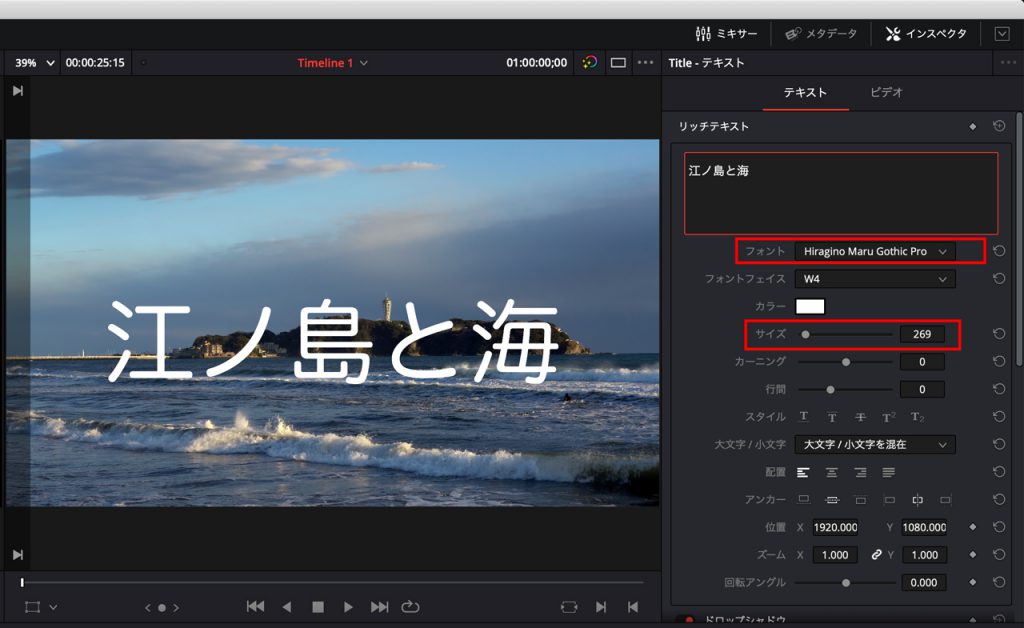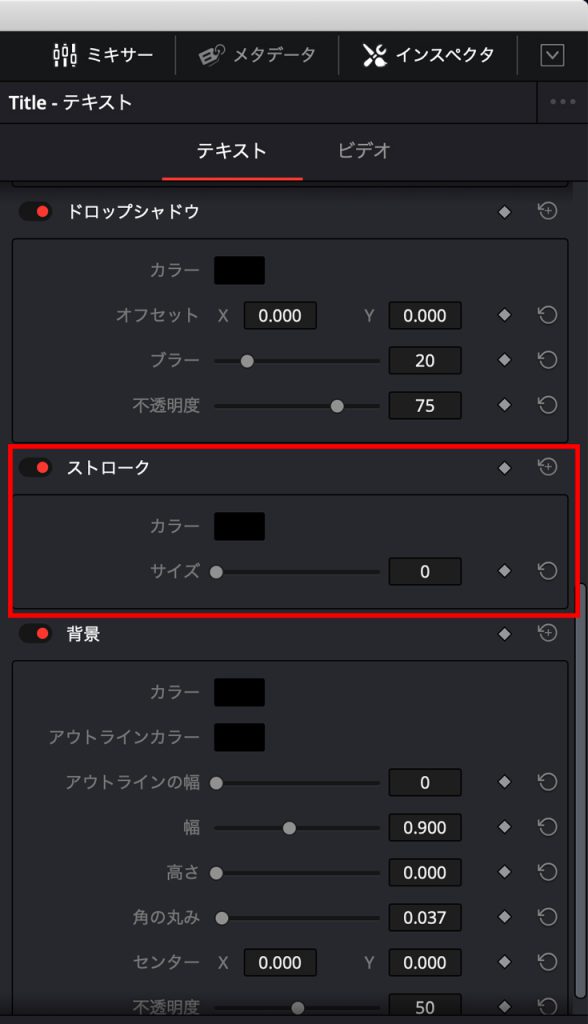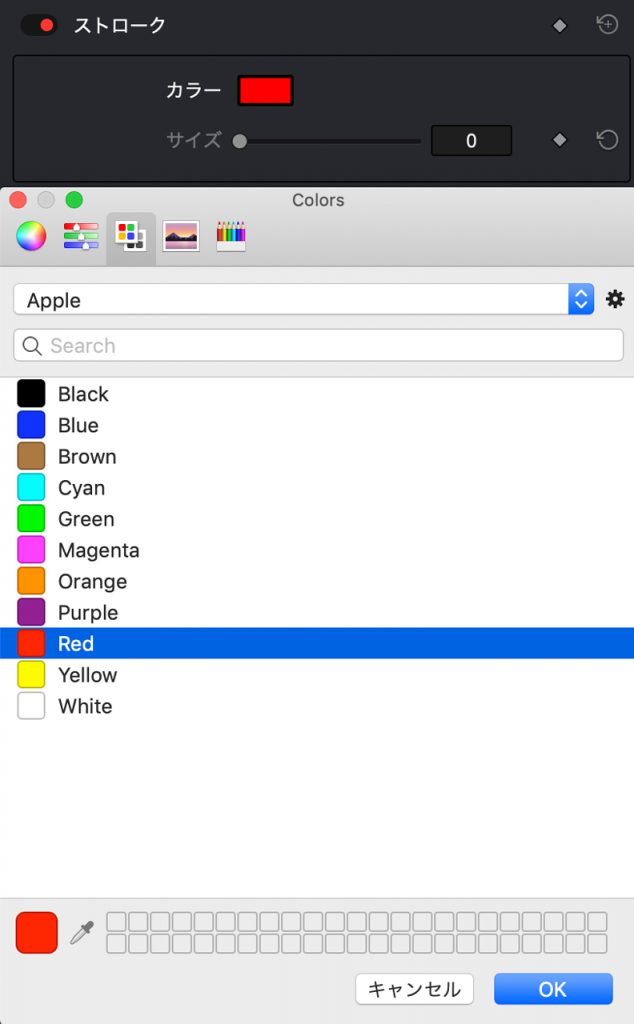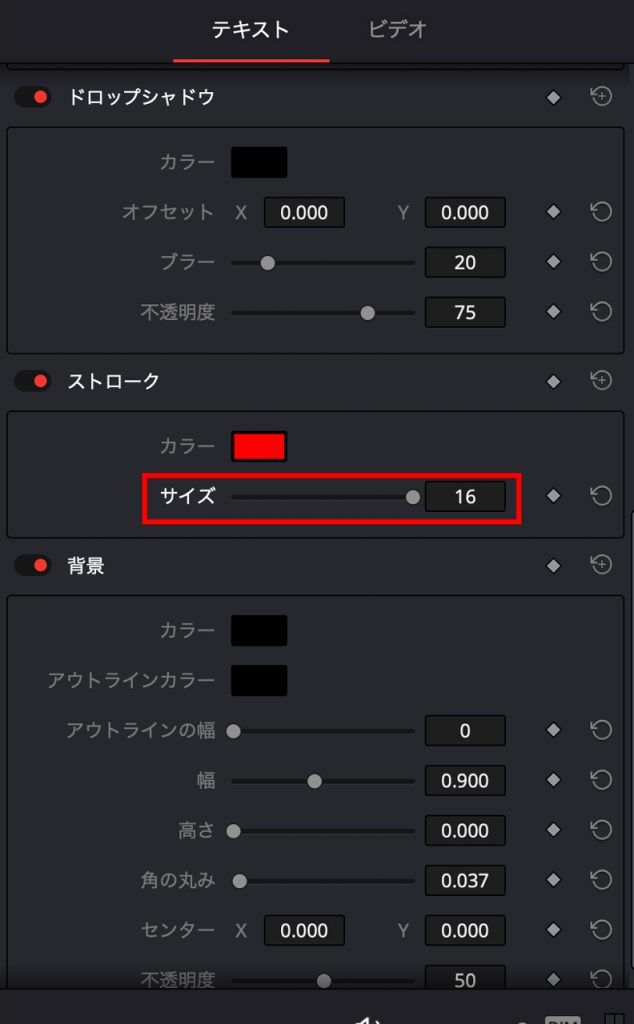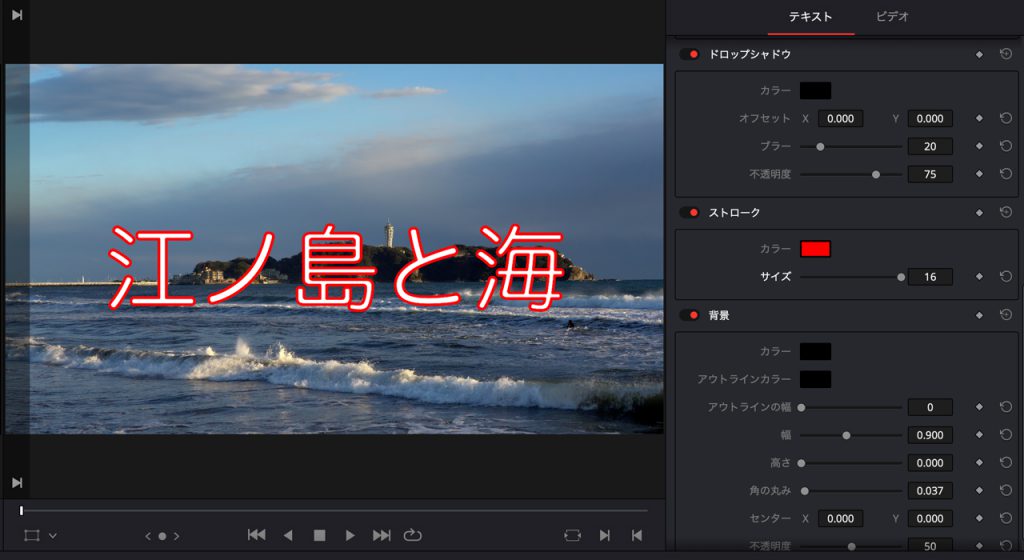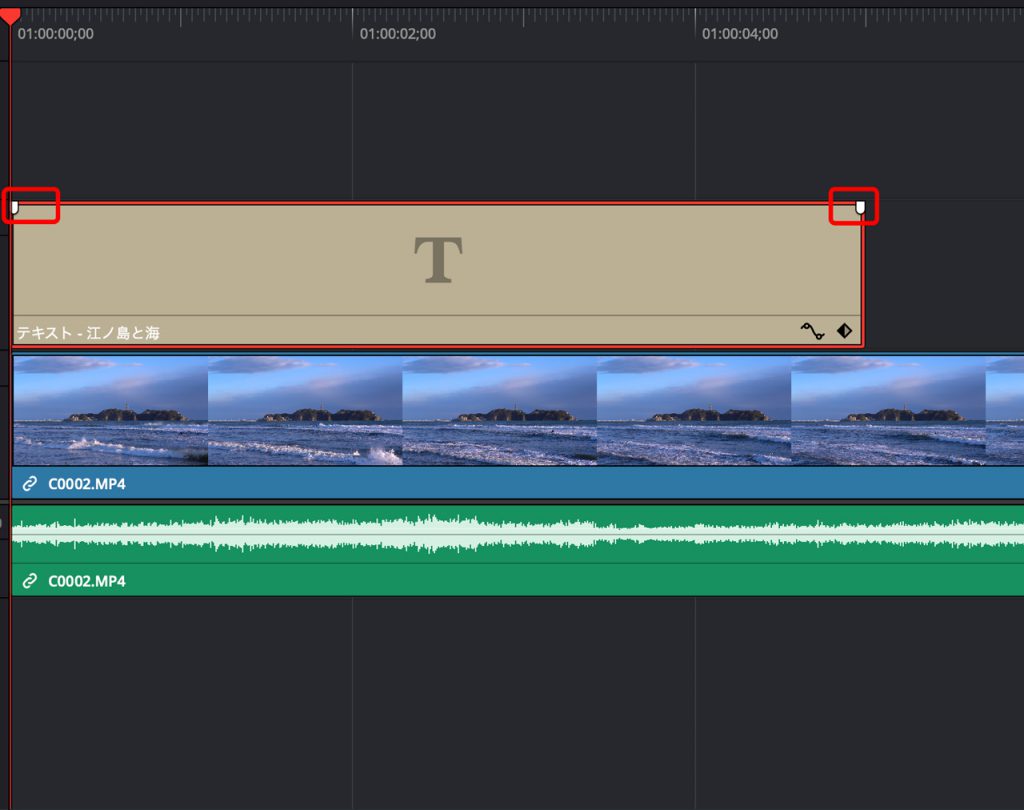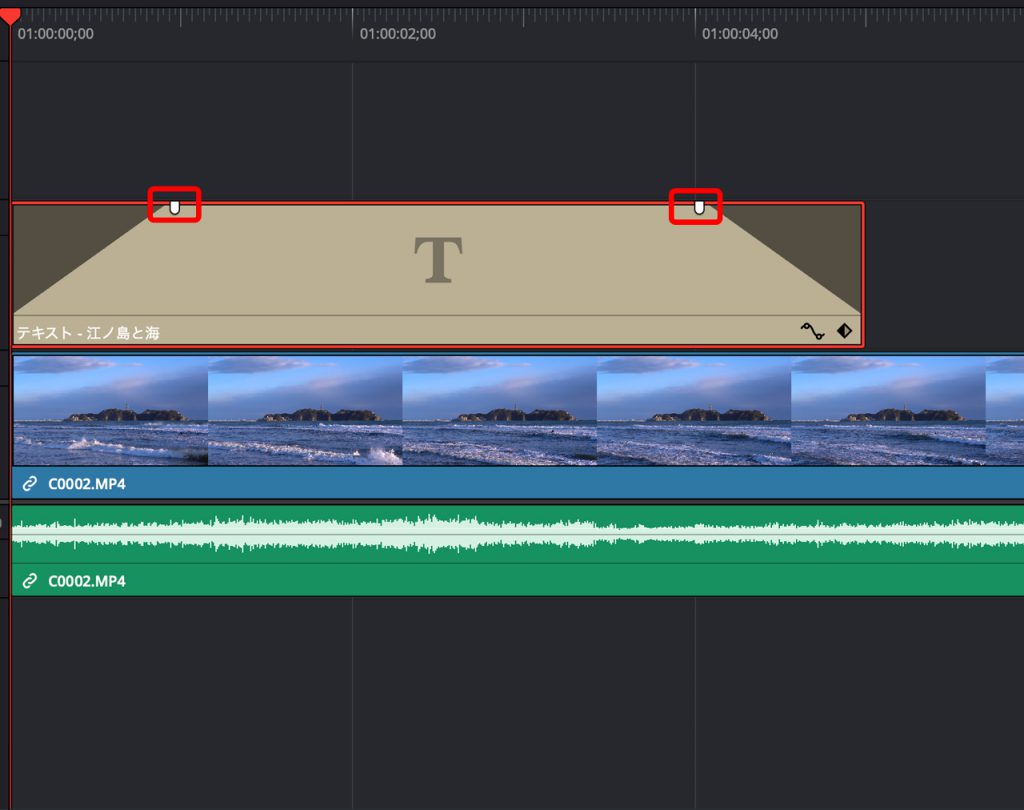DaVinci Resolve YouTubeでよく使われる縁の付いたテロップの作り方
YouTubeの動画では、視認性を高めるために縁の付いたテロップがよく使用されています。DaVinci Resolveでは、こうした縁付きテロップを簡単に作成することが可能です。特殊なプラグインや複雑な設定を使わなくても、標準機能だけで手軽に作成できます。今回は、白い文字に赤い縁を加えたテロップの作成方法を、初心者の方にも分かりやすく解説していきます。DaVinci Resolveを使った動画編集の幅を広げたい方は、ぜひ参考にしてみてください。
テロップ用のテキストの作り方
最初にプロジェクトを立ち上げて、タイムラインに何かクリップ配置しておきましょう。
テロップの作成は画面左上の「エフェクトライブラリ」から行います。
この中の「テキスト」を使用します。
「テキスト」を選択して、タイムラインにドラッグ&ドロップします。
テキストの文字を入力します。
画面右上の「インスペクタ」を開きます。
「インスペクタ」に入力されている"Title“を削除デリートして
ここに表示したい文字を入力します。
今回はテキストを"江ノ島と海“に
フォントのスタイルを"Hiragino Maru Gothic Pro“にして
フォントサイズを"269“に変更しました。
白文字ベースにするのでカラーはそのままです。
次に「インスペクタ」のスクロールバーを下に移動して
「ストローク」の項目を表示します。
縁は赤色にしたいので
「ストローク」の「カラー」をクリックして
カラーパネルを開き、Red(赤色)を選択します。
続いて縁の幅の「サイズ」を16に変更します。
これで白文字に赤色の縁の付いたテロップができました。簡単ですね。
[command]+Fキー(Windowsは[ctrl]+F)のショートカットキーで全画面表示にして
プレビュー再生してみましょう。
テロップのフェードイン、フェードアウトの実装
テロップのをフェードインで出力し、フェードアウトさせたい場合
タイムラインのテキストクリップを選択して、クリップの左右上部にある白色の部分を
内側にドラッグすることでその機能が実装することができます。